В среде Windows работать с локальными учётными записями проще, чем иметь дело с таковыми с подключением к аккаунту Microsoft. Но вот в чём первые однозначно проигрывают вторым, так это в сложности процесса восстановления пароля, если он забыт или намерено изменён кем-то из недоброжелателей, у которых есть доступ к компьютеру.
Если для локальной учётки заранее не создан специальный носитель или в среде Windows 10 не настроены контрольные вопросы, сбросить забытый или намеренно кем-то изменённый пароль можно либо с использованием стороннего софта, что не поощряется компанией Microsoft, либо с использованием её же продукта — Live-диска MSDaRT.
Что это за Live-диск, и как с его помощью сбросить пароль, чтобы иметь возможность войти в свою локальную учётку Windows?
MSDaRT расшифровывается как Microsoft Diagnostic and Recovery Toolset – набор инструментов для диагностики и восстановления Виндовс. Это нечто расширенной среды восстановления, запускающейся автоматически при неполадках Windows или по нашему требованию с диска установки системы. На борту Live-диска MSDaRT присутствуют различные инструменты, которые есть в штате Windows, и которые могут пригодиться для восстановления нерабочей операционной системы. В числе этих инструментов – мастер изменения паролей от локальных учётных записей.
MSDaRT создаётся с помощью специального пакета ПО, доступного подписчикам одной из корпоративных программ Microsoft. Вникать в суть этой программы и специфики использования её ПО ради разовой потребности типа рассматриваемого в статье вопроса нет смысла. Готовый ISO-образ MSDaRT можно скачать на многих торрент-трекерах в разделах софта для системщиков. ISO-образ далее записываем на флешку или DVD-болванку и загружаем с них компьютер, на котором необходимо сбросить пароль от локальной учётки Windows.
В нашем случае используется MSDaRT версии 8.0 на базе среды восстановления Windows 8. При запуске выбираем русскоязычную раскладку.
Заходим в раздел диагностики, а внутри неё выбираем запуск MSDaRT.
Выбираем нужную операционную систему.
В непосредственном окошке MSDaRT запускаем Locksmith.
Нас приветствует мастер сброса паролей.
Выбираем локального пользователя, у которого проблемы с доступом к своей учётке.
Вводим новый временный пароль. Здесь особо не нужно заморачиваться и выдумывать какую-то сложную комбинацию символов, в дальнейшем всё это будет ещё раз меняться.
Завершаем.
Закрываем окошко MSDaRT и выбираем использование Windows.
Когда система загрузится, авторизуемся в учётке с помощью временного пароля. Далее увидим, что нам сообщается о необходимости его смены.
В появившуюся форму ввода и подтверждения пароля вписываем уже ту комбинацию символов, которую будем использовать постоянно.
Затем вводим эту новую комбинацию символов и беспрепятственно заходим в свою учётную запись.